Как да правите Photoshop снимки на iPhone – TechCult
Miscellanea / / August 18, 2023
Различни инструменти в приложението Photoshop ви позволяват да трансформирате обикновени снимки в артистични произведения. Научаването как да използвате тези инструменти на вашия iPhone ви дава възможност да изразите своята креативност чрез обработка на снимки, ретуширане и редактиране. Чрез този урок нека проучим как да използвате софтуера Photoshop на вашия iPhone, за да редактирате снимки и да добавите професионален щрих към вашето визуално съдържание.

Съдържание
Как да правите Photoshop снимки на iPhone
Както може би знаете, Apple няма предварително инсталирано приложение Photoshop. Можете обаче да изтеглите приложението Photoshop Express и да редактирате снимки в движение. Супер лесно е и редакциите изглеждат невероятно!
За да направите Photoshop снимка на iPhone, следвайте следващите стъпки:
Забележка: Не всички версии на iOS предоставят същите функции. Следователно някои от функциите, обсъдени в статията, може да не функционират, както е описано. Методите по-долу са тествани на iOS 16.
1. Отвори App Store на вашия iPhone.
2. От лента за търсене, потърсете Приложението Photoshop Express и го докоснете от резултатите от търсенето.

3. Сега докоснете икона за изтегляне за да получите приложението на вашия iPhone.

4. Отвори Приложението Photoshop Express за редактиране на желаните снимки.
Забележка: За демонстрационни цели ще направим Photoshop обект в картина.
5. Натисни Комбинирайте снимки.
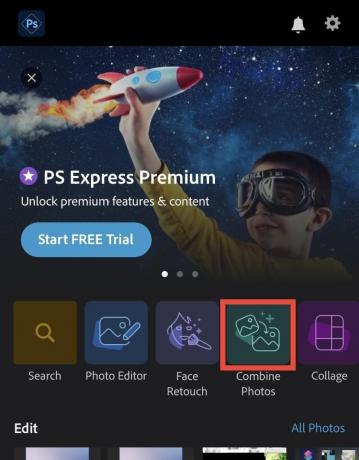
6. Изберете желана снимка от галерията, която искате да запазите на заден план.

7. Докоснете Добавяне на икона от дясната страна на екрана.
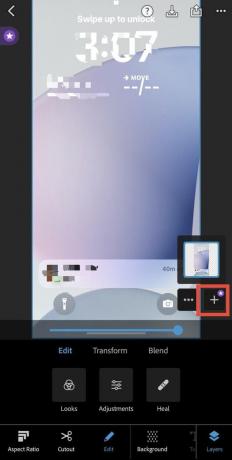
8. Сега изберете целево изображение който има обекта, който искате да добавите.

9. Изберете Отрязвам от лентата за навигация в долната част на екрана на приложението Photoshop Express на iPhone.
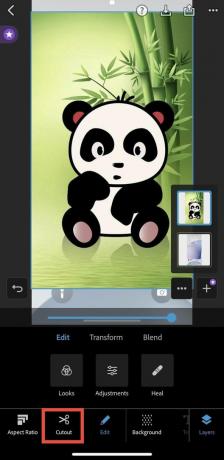
10. Сега докоснете Добавяне по избор опция.
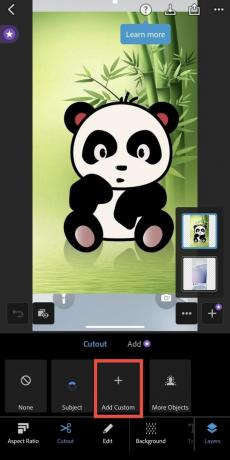
11. Натисни Smartcut.
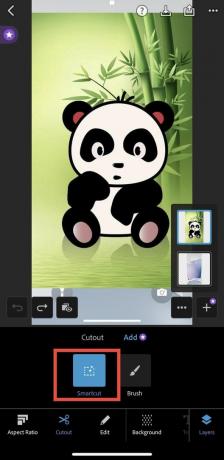
12. Плъзнете и изберете целеви обект които искате да добавите.
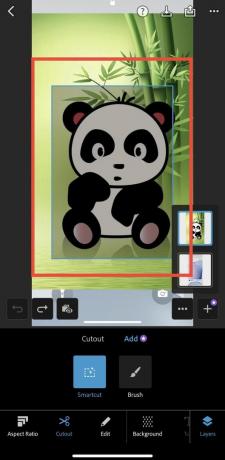
13. Сега освободете екрана и целеви обект изберете сега ще бъдат добавени към желаната картина на заден план.

Прочетете също: Photoshop Express безплатен ли е?
Как правите Photoshop обект в картина на iPhone?
За да направите Photoshop обект в картина на iPhone, можете просто да следвате гореспоменатите стъпки.
Как можете да направите Photoshop снимка на вашия iPhone безплатно?
Можете да редактирате всякакви снимки безплатно на вашия iPhone, като използвате приложението Photoshop Express Photo Editor. Следвай метод, споменат по-горе за да научите как да получите достъп до менюто за редактиране и да промените изображенията си безплатно.
Как добавяте снимка към друга снимка на iPhone?
Да се добавете някого или снимка към друга снимка на iPhone можете използвайте приложението за бърз достъп и автоматизацията на наслагването. Просто следвайте стъпките, посочени по-долу, за да го направите:
1. Навигирайте до Страница за бърз достъп до изображения с наслагване и натиснете върху Добавяне на пряк път опция на вашия iPhone.
Забележка: Това ще добави прекия път за наслагване на изображения към вашето приложение за пряк път на iPhone.

2. Сега, от Приложение за бърз достъп, докоснете Наслагване на изображения пряк път, който току-що добавихте.
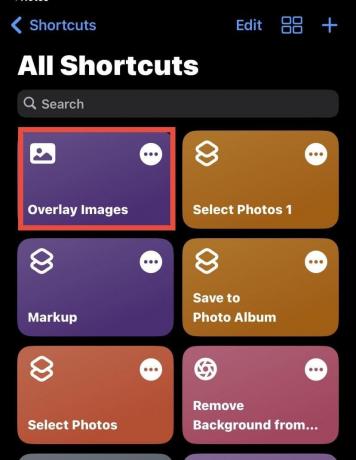
3. Сега изберете две желани изображения които искате да обедините.
Забележка: Не забравяйте, че едно изображение ще бъде на заден план, а друго ще се появи вътре в него.
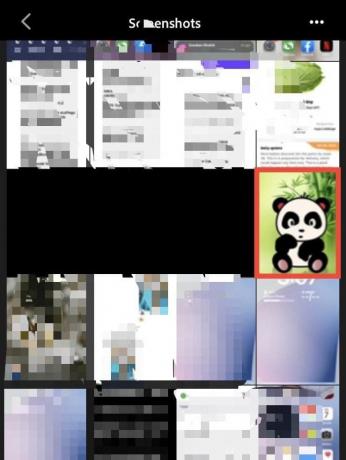
4. След като снимките се обединят, натиснете върху Име на изображението падаща опция отгоре и изберете Запазване в Снимки.
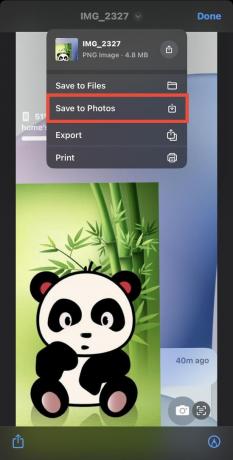
5. Сега докоснете Свършен за да запазите снимката в галерията на телефона си.

Прочетете също: 15+ най-добри приложения за преоразмеряване на снимки за iPhone и iPad: безплатни и платени
Как да изрежете себе си в картина на iPhone?
Изключително лесно е да редактирате снимки на iPhone, както и да изрежете себе си в снимка. Стъпките, споменати по-долу, ще ви покажат точно как да го направите.
1. Отвори Приложение за снимки на вашия iPhone и изберете желаната картина.

2. Сега докоснете и задръжте изображение и изберете Дял… опция.

3. Сега докоснете Наслагване на изображения.
Забележка: Това ще се появи, ако сте добавили прекия път, както е обяснено в предишния раздел.
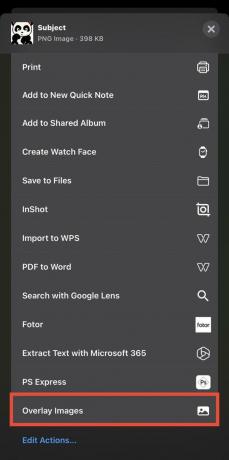
4. Сега изберете друго изображение който ще отиде на заден план.
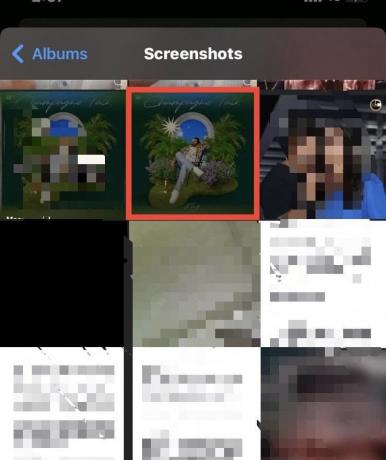
5. След като изберете изображението, подчертано изображение и на второ изображение ще бъдат обединени.
6. Регулирайте размер или поставяне на изрязаното изображение.

Прочетете също: Как да рисувате върху снимка на iPhone
Е, разбрахте ли как да правите Photoshop снимки на вашия iPhone? Ако да, вече сте готови да се потопите в света на творческото редактиране на изображения. Придайте на снимките си допълнителен привкус и гледайте как уменията ви растат. Но ако все още имате въпроси или искате да предложите вълнуващи редакции, пуснете коментар по-долу. Приятно Photoshopping!
Пийт е старши писател в TechCult. Пийт обича всичко свързано с технологиите и също така е запален DIYer по душа. Той има десетилетие опит в писането на инструкции, функции и ръководства за технологии в интернет.



